5 metoder för att kombinera ljudfiler i Windows 10
- Att kombinera ljudfiler är förmodligen det första steget mot remixing av musik.
- Det är en grundläggande uppgift som många ljudredigerare enkelt kan hantera.
- Denna handledning är en del av vårt mycket större nav som är dedikerat till ljudredigerare, så kolla också ut det.
- Du hittar ännu fler artiklar som den här på vår dedikerade How-To-sida.

Så här kan du kombinera ljudfiler
- Använd ett tredjepartsverktyg för att kombinera ljudfiler
- Kombinera ljudfiler med kommandotolken
- Kombinera ljudfiler med Audio Mix
- Slå samman MP3-filer tillsammans med MP3-sammanslagning
- Slå samman musikfiler med Audio Joiner
- Kombinera ljudfiler med Audacity
Har du massor av separata musikfiler sparade i en Windows 10-mapp? I så fall skulle det vara bättre att slå ihop några av dessa filer så att du kan spela genom flera musikspår som ingår i en enda fil.
Då behöver du inte manuellt välja att spela varje låtfil separat i din mediaspelare. Så här kan du slå ihop din favoritmusik till en enda fil i Windows 10.
Hur kombinerar jag ljudfiler?
1. Använd ett tredjepartsverktyg för att kombinera ljudfiler
Det mest uppenbara och enklaste sättet att kombinera flera ljudfiler är att använda dedikerad programvara som kan göra just det. Dessa har vanligtvis ett mycket rakt framåt gränssnitt och kommer att få jobbet gjort snabbare än du någonsin kunde manuellt.
Med detta sagt, ett bra verktyg som du bör ta hänsyn till är Adobe Audition, en digital ljudarbetsstation som är en världsstandard inom ljudredigering.
Hur kombinerar jag ljudfiler med Adobe Audition?
- Ladda ner gratisversionen av Adobe Audition
- Installera och starta Adobe Audition
- Ladda alla låtar som du vill kombinera tillsammans
- Form här, det finns två metoder för att kombinera dem:
- Placera filerna efter varandra på ett enda spår och blanda ner det
- Använd vågformsvy och gå till Öppna> Lägg till.
- Genom att göra detta kommer varje spår att placeras i slutet av föregående, och allt du behöver göra är att spara den resulterande filen.
2. Kombinera ljudfiler med kommandotolken
- Du kan använda kommandotolken för att kombinera separata ljudfiler.
- För att slå samman musik med Prompt, högerklicka på Start-knappen för att öppna Win + X-menyn.
- Välj Kommandotolken (Admin) för att öppna fönstret som visas nedan.
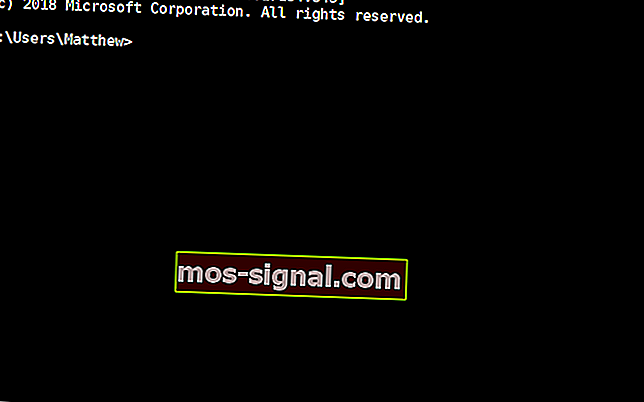
- Öppna mappen som innehåller de MP3-filer du behöver slå samman i kommandotolken.
- Du kan göra det genom att ange cd i Prompt följt av mappvägen.
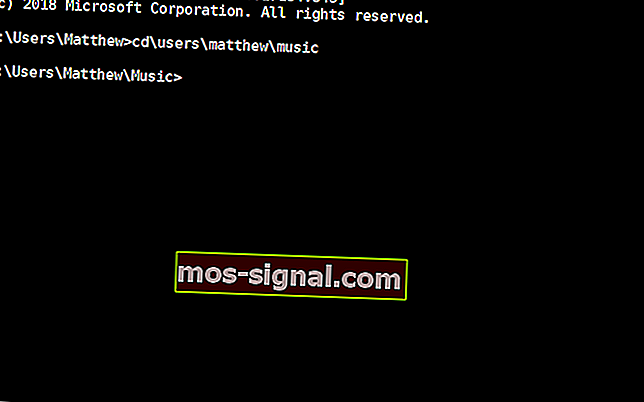
- Ange det här kommandot i Fråga: kopiera / b ljudfil1.mp3 + ljudfil2.mp3 ljudfil3.mp3.
- Naturligtvis måste du ändra filnamnen där för att matcha dina faktiska ljudfiler.
- Tryck sedan på Enter.
- Det kombinerar de två MP3-filerna i kommandot copy / b till en ny utdatafil.
3. Kombinera ljudfiler med Audio Mix
Audio Mix är ett Windows-verktyg som är utformat för alla som älskar digital musik som letar efter ett snabbt och enkelt sätt att kombinera flera låtar.
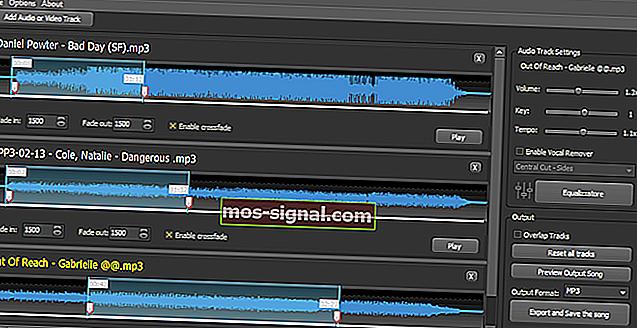
Tack vare Audio Mix kan du kombinera, dela och / eller lägga på ljudspår med bara ett klick. Kombinationen av låtarna är exakt och professionell tack vare crossfade-effekten. Crossfade är en funktion som gör att du kan gå med i låtar så att de flyter sömlöst till varandra.
Audio Mix är inte bara ett mjukvara för koncentrationsljud. Den har många andra intressanta funktioner som:
- Audio Converter: det konverterar mp3-filer till ogg, wav, mp4, m4a och aac-format
- Audio Splitter: dela upp låtar eller klippa oönskade delar av ljudfilerna.
- Audio Editor: redigera tangent, volym och hastighet för dina ljudfiler
- Överlappning av ljud: överlagring av två eller flera ljudspår (t.ex. röst och musik)
- Audio Equalizer: du kan förbättra kvaliteten på dina låtar genom att ändra ljudutjämnaren (bas och diskant)
- MP3 Vocal Remover: Tar bort sångarens röst på musiken
- Video to Audio Converter: extrahera ljudfiler från video (avi, mp4, wmv, mov, etc ...)
Kontrollera nu Audio Mix
4. Slå samman MP3-filer tillsammans med MP3-sammanslagning
MP3 Merger är freeware-programvara som slår samman en eller flera MP3-filer. Det är ett enkelt verktyg för att slå samman ljudfiler tillsammans som också gör det möjligt för användare att redigera spårdata och ställa in CUE-ark för MP3-filer. Du kan kombinera musikfiler tillsammans med MP3-sammanslagning enligt följande.
- Klicka på Ladda ner nu på den här webbsidan för att spara MP3-sammanslagning i en mapp.
- Sedan kan du öppna MP3-sammanslagning från mappen där du sparade den.
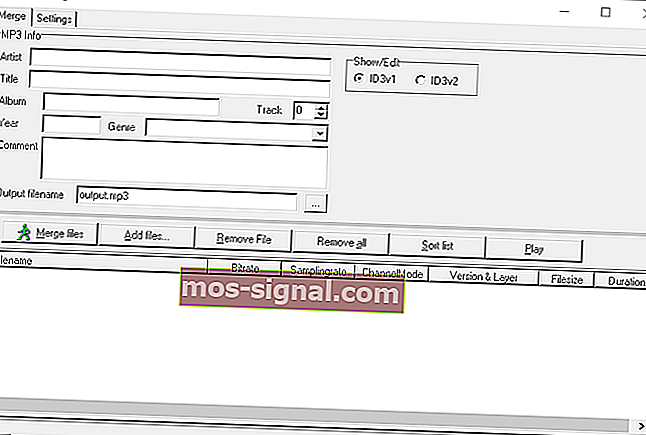
- Klicka på Lägg till filer för att öppna fönstret Välj filer som ska sammanfogas direkt nedan.
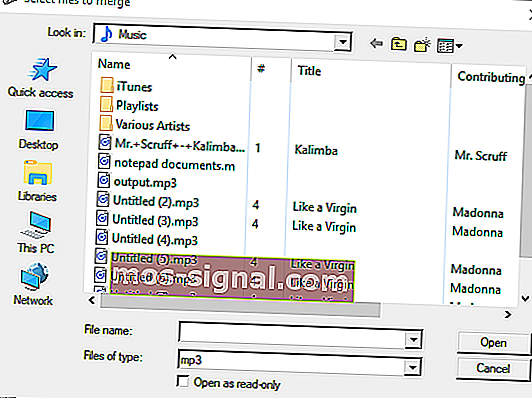
- Välj sedan två eller fler filer att gå med genom att hålla Ctrl-tangenten; och tryck på knappen Öppna .
- Du kan justera standardkatalogen för utdatafilen genom att klicka på knappen ... bredvid textrutan Utdatafilnamn.
- För att ställa in ett CUE-ark för utdatafilen, klicka på Inställningar och välj alternativet Skapa CUE-ark för utdatafilen .
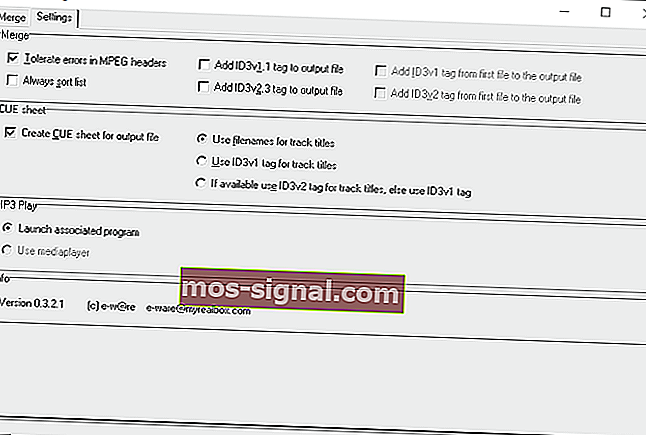
- Klicka sedan på knappen Sammanfoga filer .
- En varningsdialogruta öppnas sedan. Tryck på Ja- knappen i dialogrutan för att bekräfta.
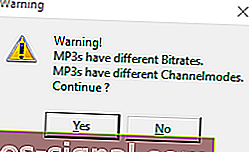
- När du har slagit samman filerna stänger du MP3 Joiner och öppnar en mediaspelare.
- Välj för att spela den nya utdatafilen som innehåller de två MP3-filer som du slog ihop.
Om dina ljudfiler inte är MP3-filer, är det bästa alternativet att konvertera dem till det formatet och sedan slå dem ihop med MP3-sammanslagning. Du kan konvertera många ljudfiler till MP3 på denna webbsida.
Tryck på knappen Välj filer där för att välja källfiler och klicka sedan på Starta konvertering för att konvertera dem. Alternativt, kolla in ljudkonverteringsprogramvaran i det här inlägget.
5. Slå samman musikfiler med Audio Joiner
Alternativt kan du slå samman musik med Audio Joiner-webbappen. Den appen slår samman MP3-, M4A- och WAV-filer. Så här kan du kombinera ljudfiler med Audio Joiner.
- Öppna Audio Joiner-webbappen i din webbläsare.
- Klicka på knappen Lägg till spår för att välja de musikfiler som ska slås ihop.
- Webbappen visar sedan de valda spåren som i ögonblicksbilden direkt nedan.
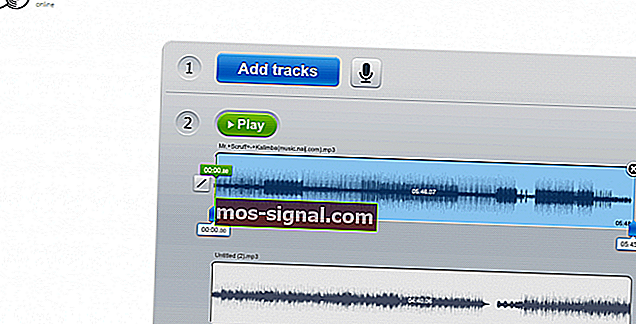
- Du kan justera uppspelningsordningen för spåren genom att klicka på uppåt- eller nedåtpilen.
- De blå skjutreglagen på spåren konfigurerar uppspelningsintervallet när ett spår stoppar och det andra börjar spelas.
- Det gör att du kan klippa ut en del av en låt om du drar den blå skjutreglaget längst till höger om ett slag.
- Audio Joiner inkluderar även Crossfade och Fade-out- övergångseffektknappar till höger om spår.
- Du kan klicka på dessa knappar för att slå av eller på deras effekter.

- Klicka på knappen Gå med för att slå samman de valda spåren. Observera att det tar en stund för appen att slå samman filerna.
- Klicka på Ladda ned för att spara den utgående ljudfilen i en mapp.
6. Kombinera ljudfiler med Audacity
Audacity är bland de bästa ljudredigeringsprogrammen för Windows 10. Du kan också slå samman separata ljudfiler med Audacity genom att överlappa två alternativa musikspår. Följ stegen nedan för att kombinera musikspår med den programvaran.
- Klicka på Ladda ner Audacity på den här webbsidan, välj Audacity för Windows och klicka på Audacity 2.3.0 Installer för att spara programvarans installationsguide i en mapp.
- Sedan kan du lägga till programvaran i Windows med installationsprogrammet.
- Öppna fönstret Audacity-programvara.
- Öppna den första ljudfilen genom att klicka på Arkiv > Öppna .
- Klicka Import Audio på Project -menyn för att öppna den andra ljudfilen i Audacity.
- Nu ska du se två vågformer för de valda ljudfilerna i Audacity.
- Tryck på Time Shift Tool- knappen (med dubbla pilar på den) för att öppna Time Shift Tool.
- Därefter placerar du Time Shift Tool-markören i början (längst till vänster) på det andra ljudspåret du vill att filen ska spelas upp.
- Klicka och dra Time Shift Tool-markören till höger tills den kommer till slutet av det första spårets vågform.
- Således bör det andra spårets vågform börja där det första spårets vågform slutar.
- Klicka på Arkiv och välj Exportera som WAV för att exportera den sammanslagna musikfilen.
Så du kan kombinera ljudfiler med kommandotolken, Audacity, MP3 Merger-programvaran och Audio Joiner-webbappen.
Merge MP3, MP3 Toolkit och Free MP3 Cutter Joiner är tre andra programverktyg som du kan ansluta till ljudfiler med. Genom att slå samman ljudfiler kan du sammanföra din musiksamling.
FAQ: Läs mer om att kombinera ljudfiler
- Hur kombinerar jag ljudfiler på PC?
Det snabbaste sättet att kombinera flera ljudfiler är att helt enkelt använda en professionell ljudredigerare.
- Kan jag kombinera flera ljudfiler gratis?
Ja, Windows levereras med flera programvarulösningar som låter dig kombinera flera ljudfiler till en.
- Är det att kombinera ljudfiler på samma sätt som remixing?
Nej, remixing innebär att du lägger till ljudeffekter och ibland överlappar ljudfiler tillsammans, inte bara kombinerar dem.
Redaktörens anmärkning: Det här inlägget publicerades ursprungligen i november 2018 och har sedan moderniserats och uppdaterats i april 2020 för friskhet, noggrannhet och omfattning.







